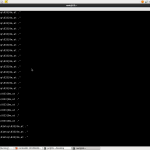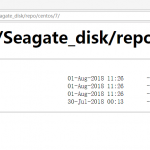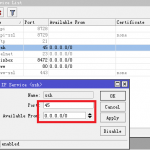一、背景介绍
联通一个电话宣布我的手机卡不限流量,我第一个想法就是把手机当成无线路由器分给家里的一堆设备用,停用每月180块的坑爹电信宽带。
废话少说,开工。
二、设计思路
手机开启无线热点,使用一带有无线中继功能的路由器A连接手机的无线信号,然后让一具备高级功能的路由器连接B通过有线方式连接路由器A的LAN口,在路由器B上建立三个VLAN,再在每个VLAN上对应建立网桥Bridge,每个网桥都建立IP,选择路由器B的一个以太网口和三层交换机的trunk口相连,此时需要在三层交换机上也建立三个VLAN,每个VLAN的ID要和路由器B上的VLAN一一对应,添加每个VLAN接口的IP地址(目的是让内网主机通信时不经过路由器B而直接在交换机内部进行),最后在路由器B上设置每个bridge的DHCP server以及NAT转发即可。
至于各种无线设备如iPad、手机的网络接入实现,可另找一台无线路由器C,关闭DHCP 服务,LAN口直连交换机上任意一个VLAN,移动设备无线接入路由器C即可自动获取IP上网。
大致的网络拓扑图如下,

三、实现过程
1、软硬件准备
A. RouterOS board路由器(大名鼎鼎,性能堪比Cisco)
B. PISEN路由器(具有无线中继功能)
C. Cisco二手三层交换机
D. iPhone6s plus、oneplus手机两台,iPad一台
E. 6条以太网双绞线
F. TP-LINK无线路由器(关闭DHCP服务)
G. 树莓派板子raspberrypi(搭载Linux系统)
H. 台式机一台(S5),上面安装一个win7虚拟机(virtual-PC)
2、开启手机无线热点
3、PISEN路由器无线中继手机热点
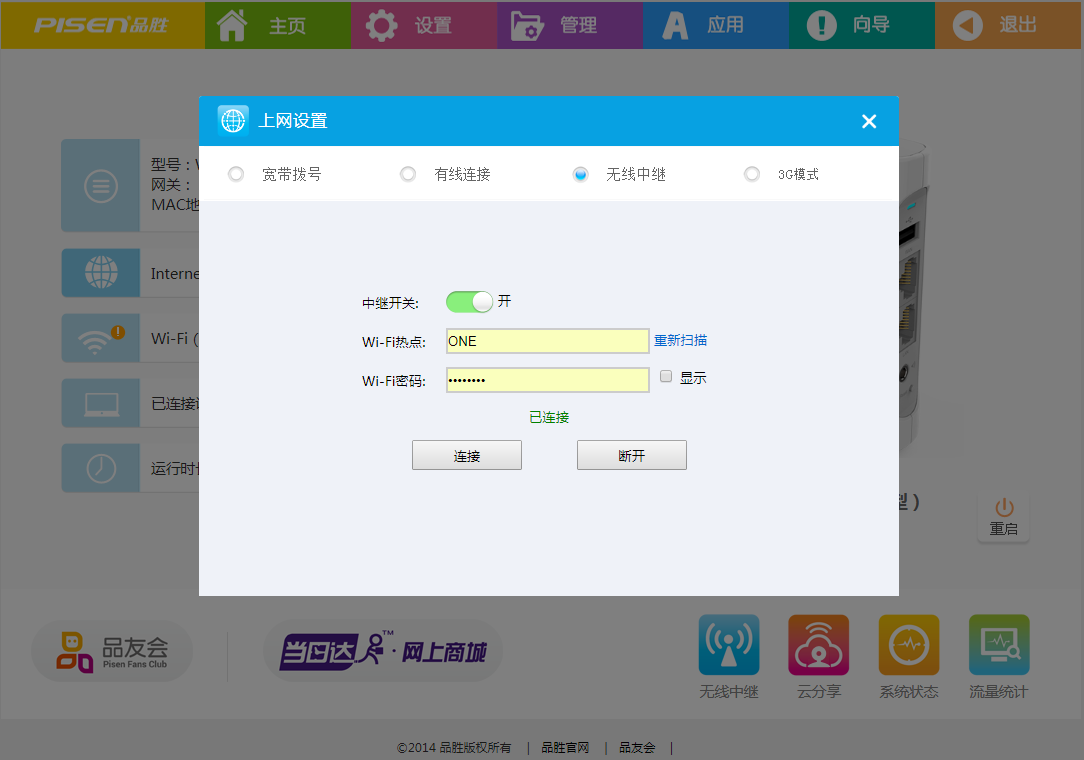
4、ROS添加WAN口IP和默认路由
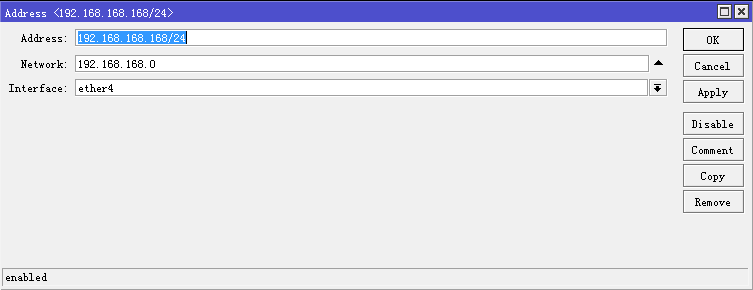

5、ROS添加VLAN

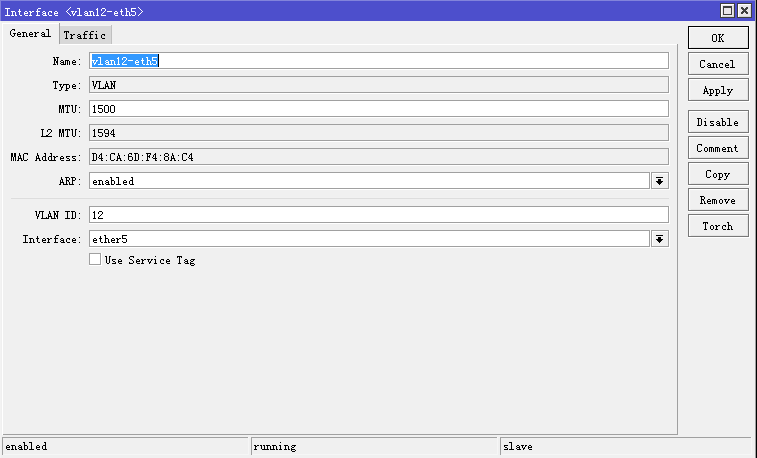
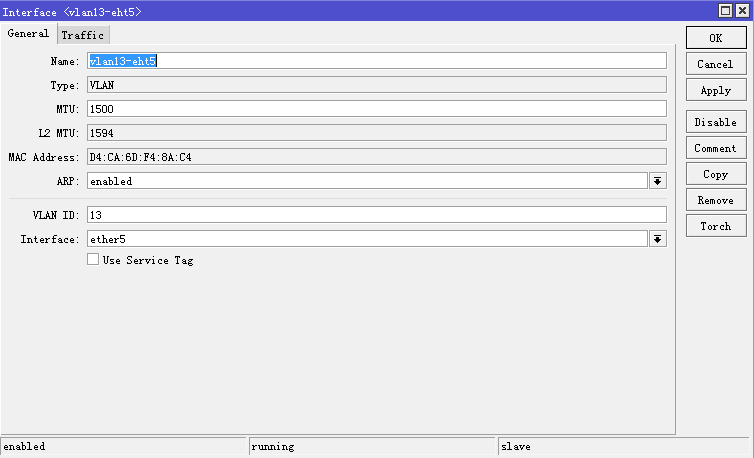
添加好的VLAN如下图,

6、ROS添加bridge并关联VLAN
按以下方式添加三个bridge,

按以下方式依次关联三个VLAN到对应的bridge,

关联好的配置如下图,
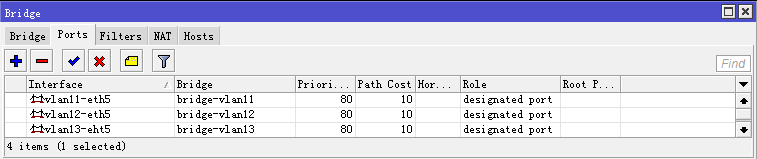
7、ROS为每个bridge添加对应的DHCP SERVER分配IP地址
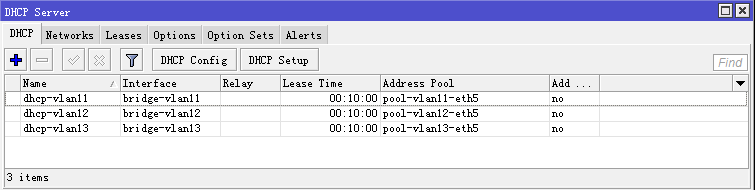
8、交换机添加VLAN并设置每个VLAN接口的IP
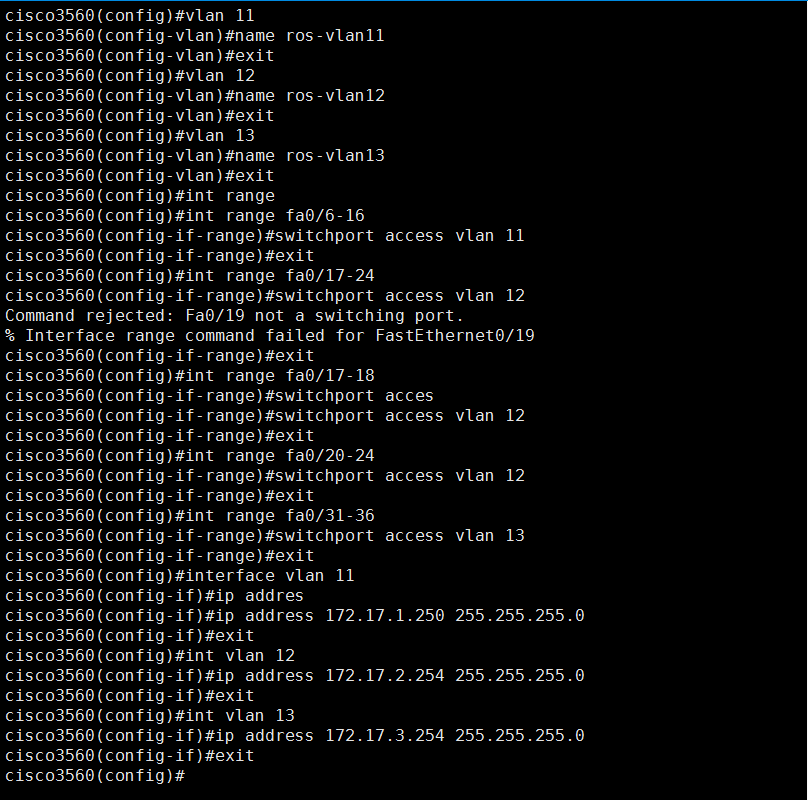
9、交换机添加trunk端口

10、设置ROS的NAT
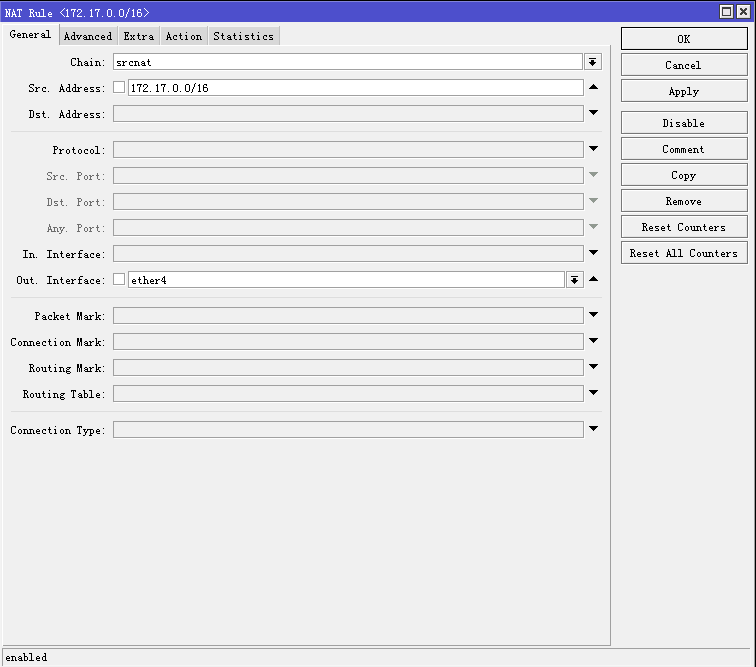
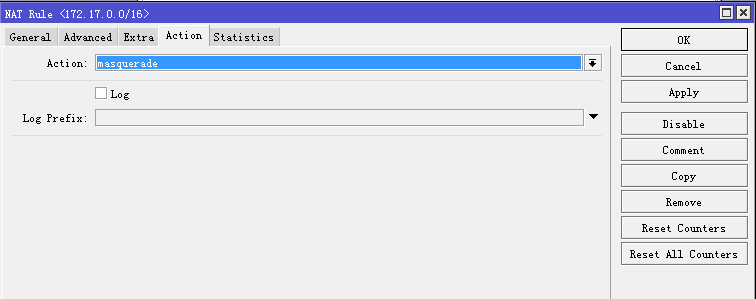
11、设置ROS的默认DNS
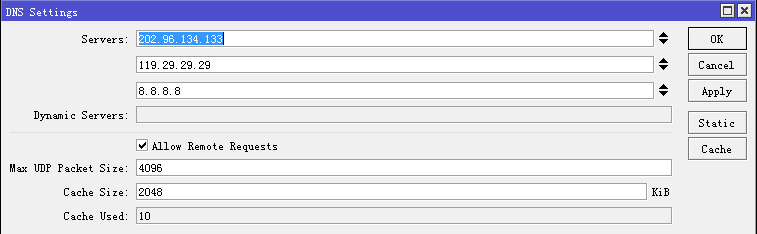
四、测试验证
1、ROS路由器连通外网验证
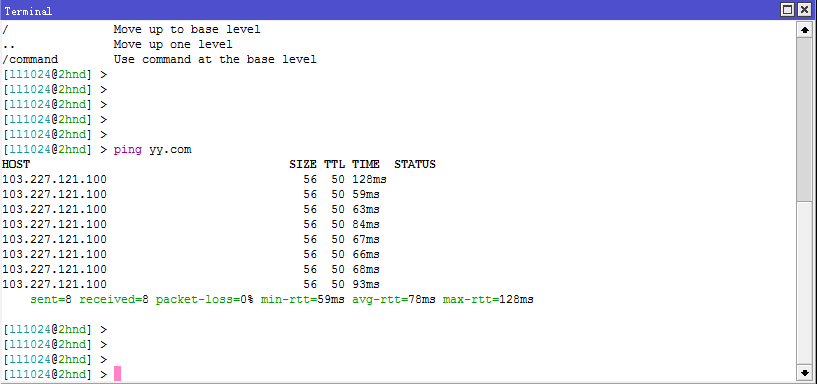
2、无线设备连接TP-LINK路由器自动获取IP和连通外网验证
我们看到手机已经正常获取172.17.3.0网段的IP地址,网关也正确。
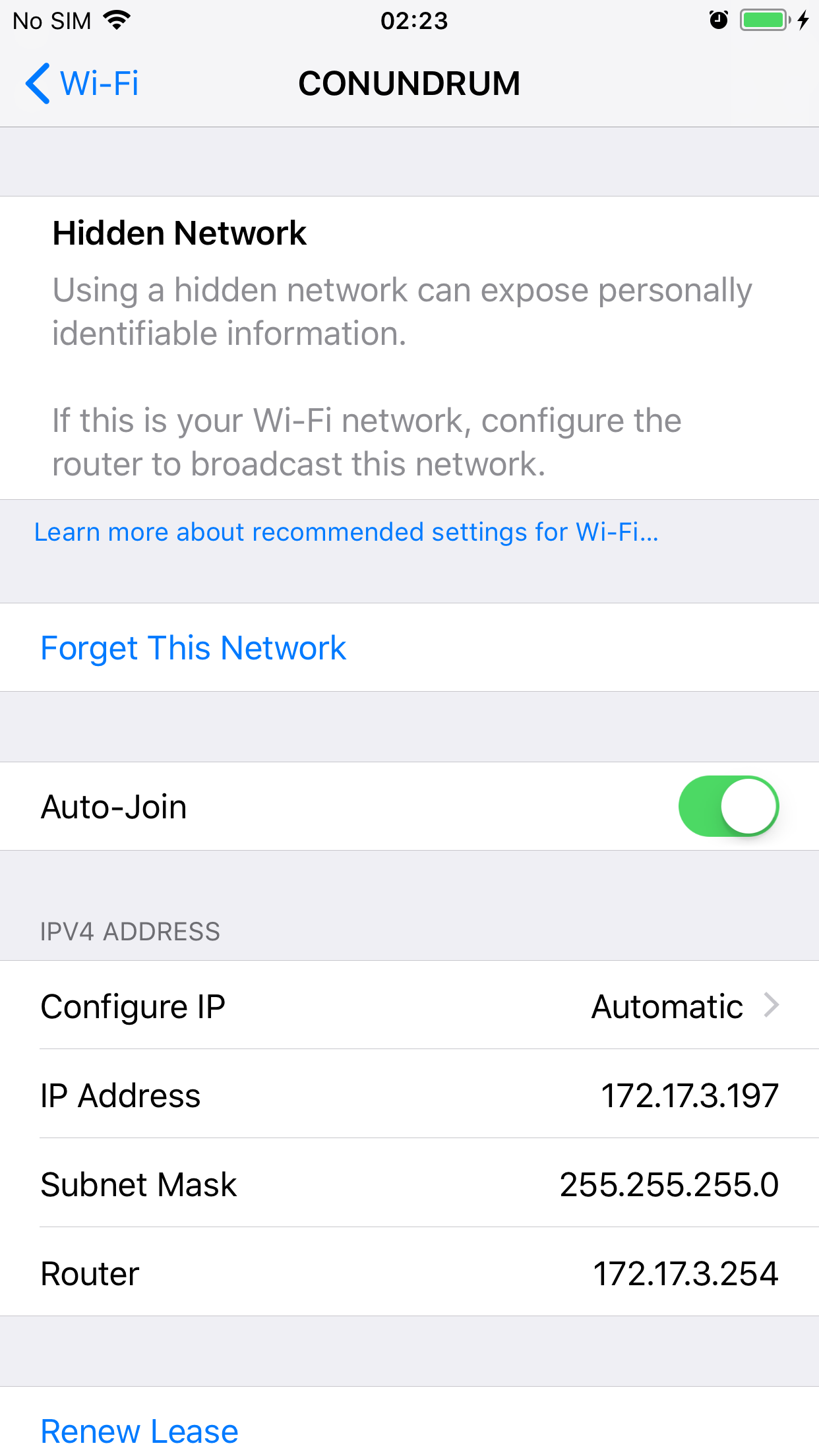
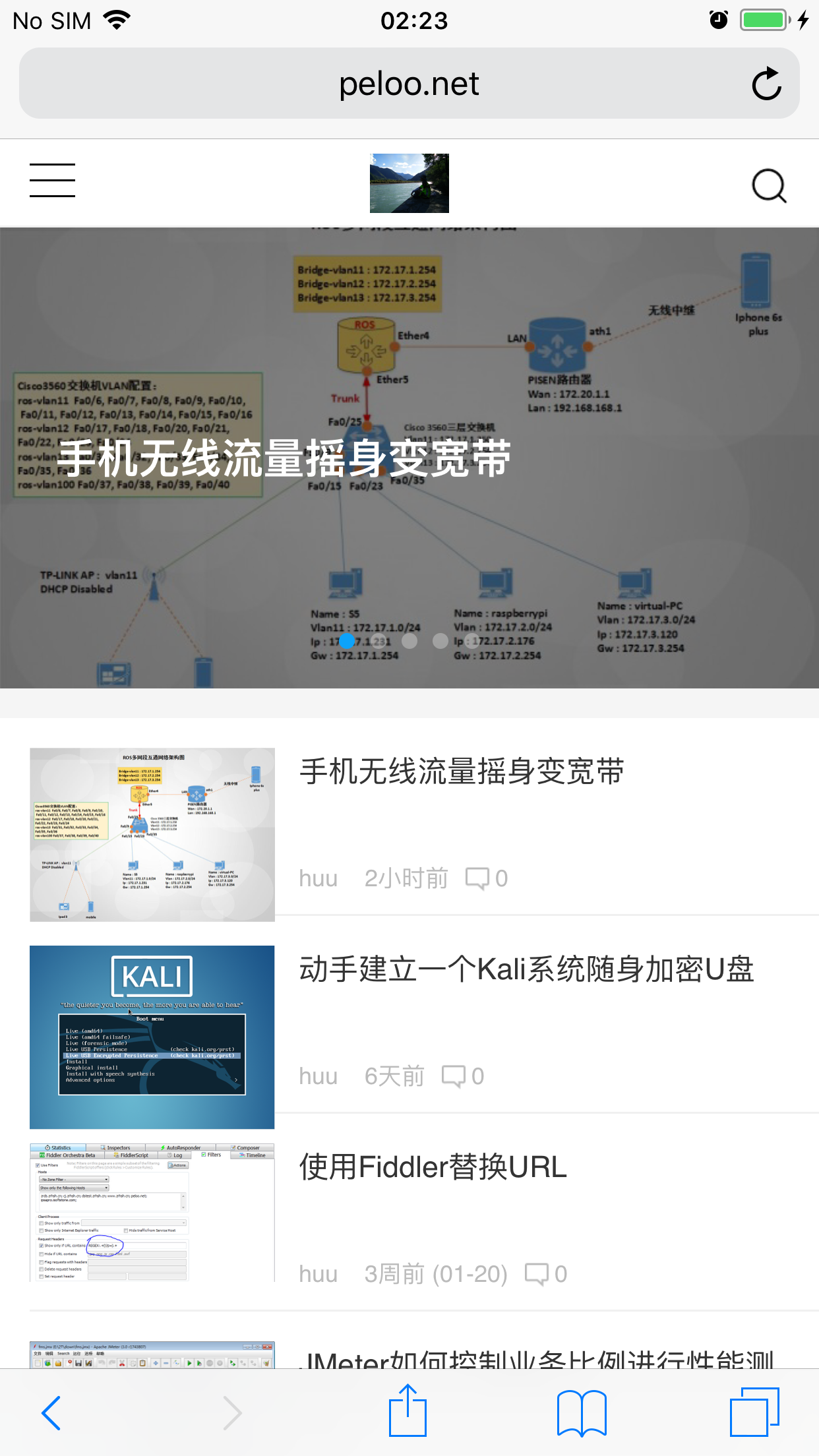
3、各VLAN下内网主机互ping以及连通外网验证
172.17.2.0网段的主机(树莓派板子Linux系统)测试如下,

172.17.1.0网段的主机(Linux系统)测试如下,
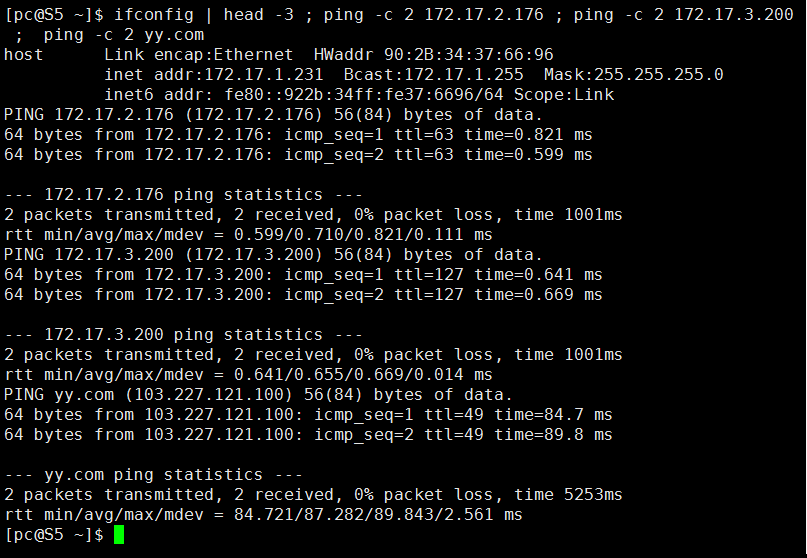
172.17.3.0网段的主机(Windows 7系统)测试如下,

4、内网主机验证路由追踪
下面是内网172.17.1.231主机运行mtr peloo.net的结果,从结果来看,第二跳确实经过了PISEN路由器的网关192.168.168.1

至此,大功告成,且PISEN路由器有个自动重连的功能,每次一回家手机点几下开启热点,整个网络就通了。
PS:用了一个多月的感受,这个华为的4G路由器稳定性还可以,长时间打游戏(我玩的是穿越火线)不卡。